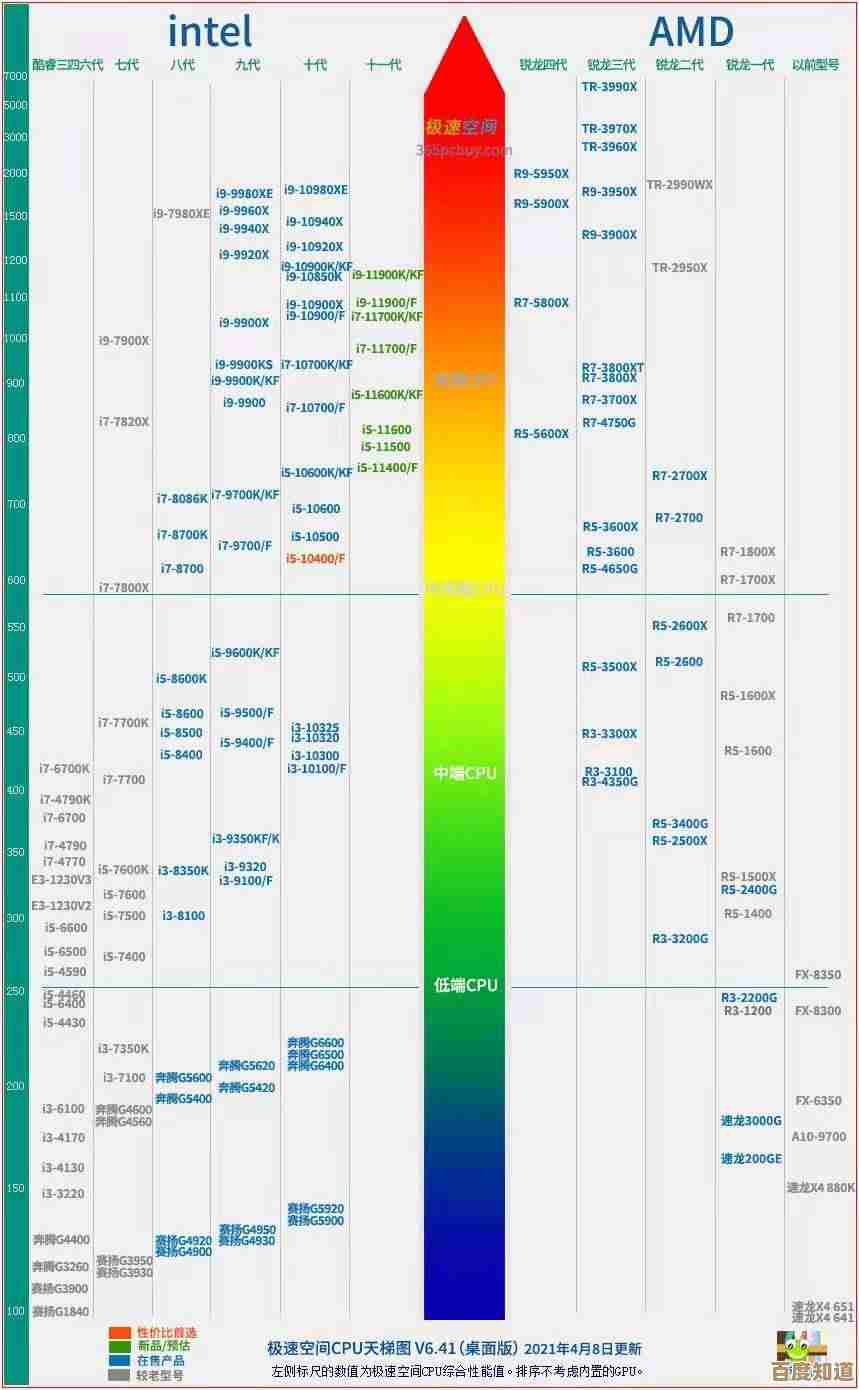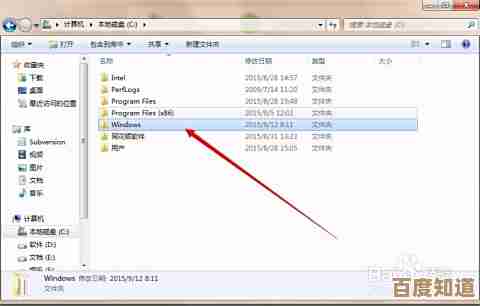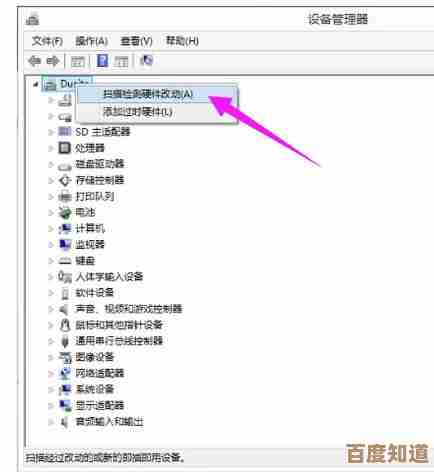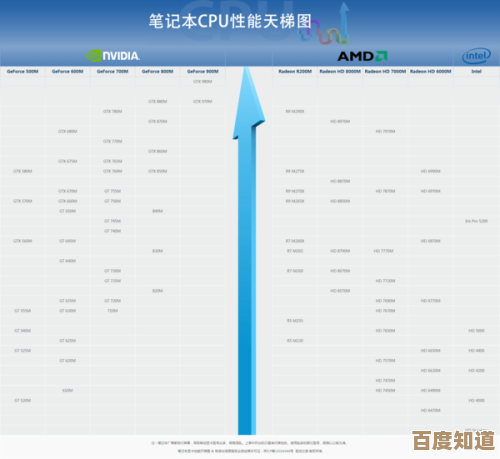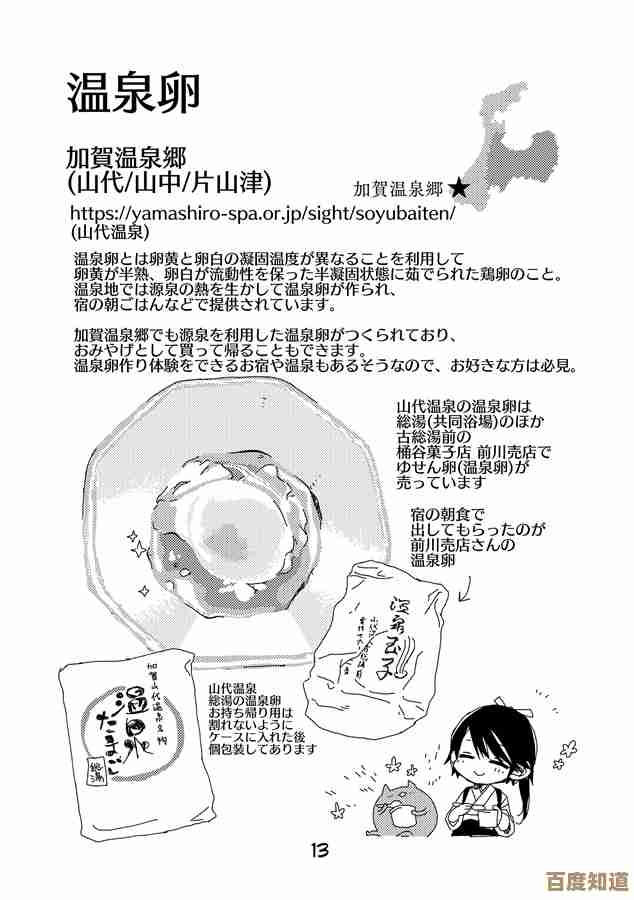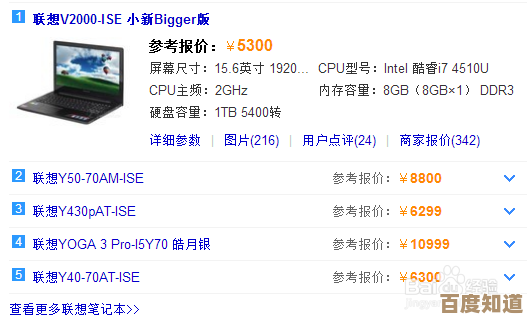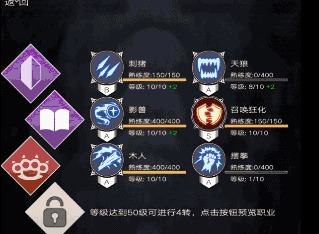高效工作必备:复制粘贴快捷键的实用技巧与深度解析
- 问答
- 2025-11-02 09:32:18
- 2
根据微软官方支持文档和苹果官方支持文档的信息,以及普遍的用户操作习惯,直接整理如下:
高效工作必备:复制粘贴快捷键的实用技巧与深度解析
最基础的核心快捷键
这是所有人都应该掌握的第一课,是效率的起点。
- 复制:Ctrl + C (Windows) 或 Command + C (Mac)
- 剪切:Ctrl + X (Windows) 或 Command + X (Mac)
剪切和复制的区别在于,复制后原内容还在,而剪切后原内容会消失,相当于“移动”。
- 粘贴:Ctrl + V (Windows) 或 Command + V (Mac)
技巧1:通用性极广 这三个快捷键几乎在所有允许你输入文字、处理文件的地方都有效,无论是Word、Excel、网页浏览器、聊天软件,还是电脑的文件管理器(如Windows的资源管理器或Mac的访达),都可以使用。
超越基础的进阶技巧
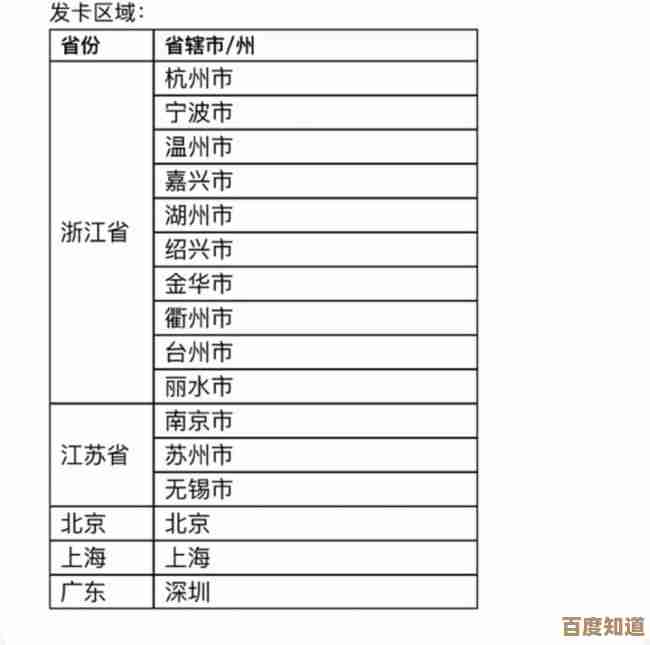
掌握了基础,下一步是让操作更精细、更智能。
粘贴而不保留格式 很多时候,我们从网页或别处复制来的文字自带字体、颜色、大小甚至链接,直接粘贴到你的文档里会显得很乱。
- 快捷键:
- Windows: 在很多微软Office套件(如Word、Outlook)中,粘贴后会出现一个“粘贴选项”小图标(Ctrl),按下键盘上的“Ctrl”键,然后按“T”键,即可选择“只保留文本”,更通用的方法是使用 Ctrl + Shift + V,这个快捷键在许多现代软件(如Chrome浏览器、部分代码编辑器、Slack等)中可以直接实现无格式粘贴。
- Mac: 通用快捷键是 Command + Option + Shift + V,在Pages、Numbers等苹果自家软件中,粘贴后也可以按“Command”键进行选择。
深度解析: 这个技巧能帮你省去手动清除格式的麻烦,让文档保持整洁统一,是专业文档处理的必备技能。
访问剪贴板历史(Windows 10/11 的强大功能) 你以为一次只能复制一样东西吗?不对,Windows 10和11有一个内置的“剪贴板历史”功能。

- 启用方法: 进入系统设置 > 系统 > 剪贴板,打开“剪贴板历史记录”。
- 使用方法: 需要粘贴之前复制过的内容时,不再按Ctrl+V,而是按 Windows键 + V,会弹出一个历史记录面板,里面保存了你最近复制过的文本和图片,点击任意一个即可粘贴。
深度解析: 这彻底改变了“复制-粘贴”的单线操作,你可以连续复制多个需要的片段(比如几个不同的地址、电话号码、关键词),然后在需要的地方一次性分别粘贴,效率倍增。
在浏览器中快速复制链接(Mac的隐藏技巧) 这个技巧能极大节省在Mac上处理网页链接的时间。
- 技巧: 在Safari或Chrome浏览器中,不必用鼠标右键点击链接再选择“复制链接地址”,只需将鼠标悬停在链接上,然后直接按下 Command + C,链接地址就已经被复制到剪贴板了。
深度解析: 这个操作减少了鼠标移动和精准点击的步骤,对于需要大量收集网页资料的用户来说,能节省大量时间。
理解其工作原理(深度解析)
“复制-粘贴”能工作,是因为电脑里有一个叫“剪贴板”的临时存储区域。
- 当你“复制”时,电脑把选中的内容(文字、文件、图片等)放到这个剪贴板里。
- 当你“粘贴”时,电脑把剪贴板里的内容取出来,放到你当前光标所在的位置。
- 关键点: 剪贴板通常一次只能存放一项内容,新的复制操作会覆盖掉旧的内容,这就是为什么Windows的“剪贴板历史”功能如此有价值,它打破了这个限制。
不要小看“复制粘贴”,它是人机交互中最频繁的操作之一,从死记硬背Ctrl+C/V开始,到熟练运用无格式粘贴和剪贴板历史,每掌握一个技巧,你的工作流就会更顺畅一分,花几分钟熟悉它们,带来的长期时间回报是巨大的。
本文由凤伟才于2025-11-02发表在笙亿网络策划,如有疑问,请联系我们。
本文链接:http://waw.haoid.cn/wenda/54088.html